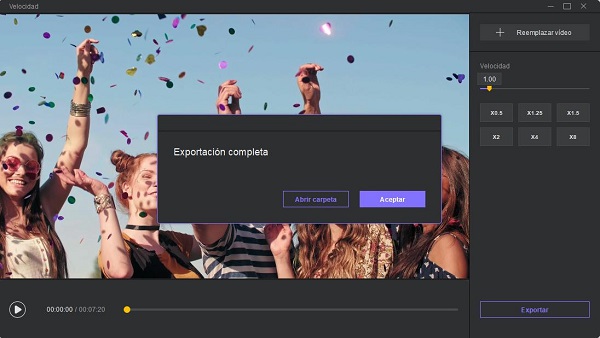Cómo acelerar o ralentizar un video
¿No tienes tiempo para ver el video y quieres acelerarlo? ¿O quieres obtener un video con diferente velocidad? Usar HitPaw Toolkit puede ayudarlo a hacerlo en solo 5 pasos.
Paso 1. Descarga y ejecuta HitPaw
Descarga HitPaw Toolkit de hitpaw.com. Ejecútalo en su Mac o PC con Windows.
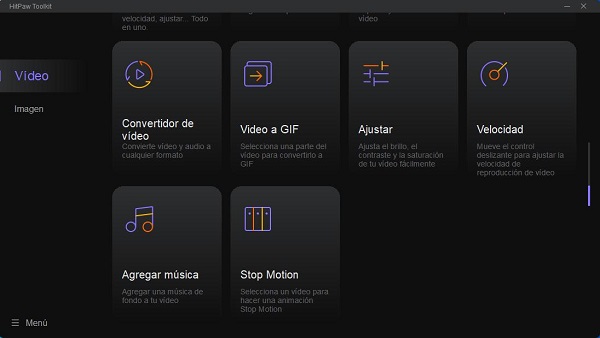
Paso 2. Sube el video
Haga clic en "Velocidad" en la interfaz principal. Luego, arrastra y suelta tu video en HitPaw Toolkit para prepararse para cambiar su velocidad.
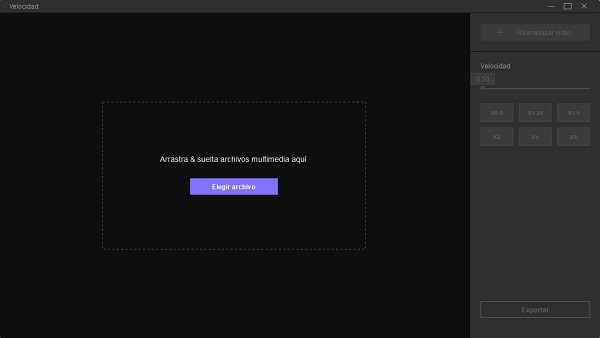
Paso 3. Ajusta la velocidad
Haz clic en el botón "Reproducir" para obtener una vista previa de este video. Luego, navega hacia el lado derecho, arrastra el botón "Velocidad" o seleccione "X 0.5", "X 1.25", "X 1.5", "X 2", "X 4", "X 8" según sus necesidades.
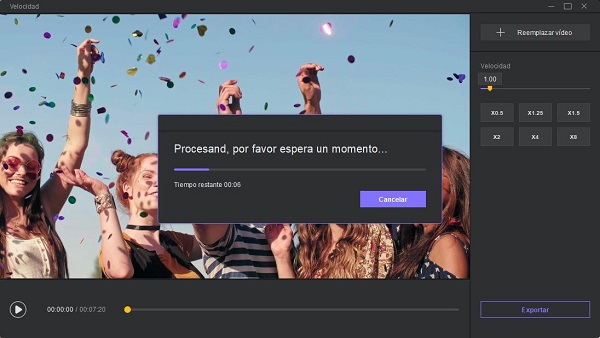
Paso 4. Exportar el video
Haz clic en "Reproducir" nuevamente para obtener una vista previa antes de exportar. Si estás satisfecho con él. Luego, haz clic en "Exportar" para guardar el video de velocidad actualizado.
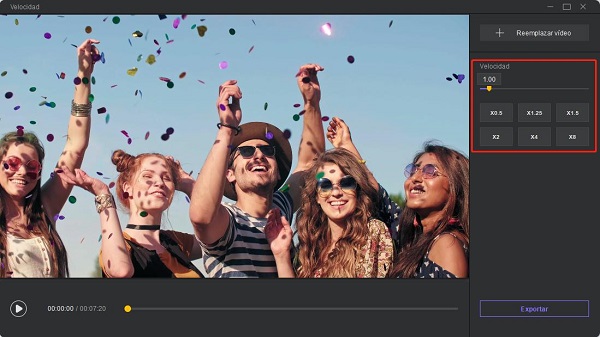
Paso 5. Busca el video exportado
Puedes encontrar el video exportado en tu computadora. Juega o úsalo según tus necesidades.